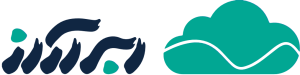این مستند راهنمایی برای راهاندازی محیط توسعه بر روی سرورهای ابری است. در این مستند، از ابزارها و تکنیکهای مختلفی استفاده خواهیم کرد تا نحوه تنظیم و پیکربندی محیط توسعه را نشان دهیم.
پیشنیازها
- یک سرور ابری با سیستمعامل Ubuntu 20.04
- دسترسی به اینترنت
- دسترسی sudo به سرور
نصب و پیکربندی Git
مرحله 1: نصب Git
ابتدا باید Git را بر روی سرور خود نصب کنید.
sudo apt update
sudo apt install -y gitمرحله 2: پیکربندی Git
پس از نصب، Git را با اطلاعات کاربری خود پیکربندی کنید.
git config --global user.name "Your Name"
git config --global user.email "your.email@example.com"نصب و پیکربندی زبان برنامهنویسی
نصب Node.js
برای نصب Node.js، از دستورات زیر استفاده کنید:
curl -fsSL https://deb.nodesource.com/setup_14.x | sudo -E bash -
sudo apt install -y nodejsنصب Python
برای نصب Python، از دستورات زیر استفاده کنید:
sudo apt update
sudo apt install -y python3 python3-pipتنظیم پایگاه داده
نصب MySQL
برای نصب MySQL، از دستورات زیر استفاده کنید:
sudo apt update
sudo apt install -y mysql-serverپیکربندی MySQL
برای پیکربندی MySQL، دستور زیر را اجرا کنید:
sudo mysql_secure_installationمثال کد برای ایجاد پایگاه داده
CREATE DATABASE myapp;
CREATE USER 'myuser'@'localhost' IDENTIFIED BY 'mypassword';
GRANT ALL PRIVILEGES ON myapp.* TO 'myuser'@'localhost';
FLUSH PRIVILEGES;نصب و پیکربندی وب سرور
نصب Nginx
برای نصب Nginx، از دستورات زیر استفاده کنید:
sudo apt update
sudo apt install -y nginxپیکربندی Nginx
فایل تنظیمات Nginx را برای پروژه خود ویرایش کنید.
sudo nano /etc/nginx/sites-available/myappتنظیمات زیر را در فایل وارد کنید:
server {
listen 80;
server_name example.com;
location / {
proxy_pass http://localhost:3000;
proxy_set_header Host $host;
proxy_set_header X-Real-IP $remote_addr;
proxy_set_header X-Forwarded-For $proxy_add_x_forwarded_for;
proxy_set_header X-Forwarded-Proto $scheme;
}
}فعالسازی تنظیمات Nginx
sudo ln -s /etc/nginx/sites-available/myapp /etc/nginx/sites-enabled/
sudo nginx -t
sudo systemctl restart nginxنصب و پیکربندی Docker
مرحله 1: نصب Docker
برای نصب Docker، از دستورات زیر استفاده کنید:
sudo apt update
sudo apt install -y apt-transport-https ca-certificates curl software-properties-common
curl -fsSL https://download.docker.com/linux/ubuntu/gpg | sudo apt-key add -
sudo add-apt-repository "deb [arch=amd64] https://download.docker.com/linux/ubuntu focal stable"
sudo apt update
sudo apt install -y docker-ceمرحله 2: افزودن کاربر به گروه Docker
sudo usermod -aG docker ${USER}مرحله 3: پیکربندی Docker Compose
برای نصب Docker Compose، از دستورات زیر استفاده کنید:
sudo curl -L "https://github.com/docker/compose/releases/download/1.29.2/docker-compose-$(uname -s)-$(uname -m)" -o /usr/local/bin/docker-compose
sudo chmod +x /usr/local/bin/docker-composeمثال کد برای فایل Docker Compose
یک فایل به نام docker-compose.yml ایجاد کنید و محتویات زیر را در آن قرار دهید:
version: '3'
services:
web:
image: myapp
build: .
ports:
- "3000:3000"
depends_on:
- db
db:
image: mysql:5.7
environment:
MYSQL_ROOT_PASSWORD: example
MYSQL_DATABASE: myapp
MYSQL_USER: myuser
MYSQL_PASSWORD: mypasswordاجرای برنامه
مرحله 1: کلون کردن مخزن پروژه
git clone https://github.com/your-repo/your-project.git
cd your-projectمرحله 2: ساخت و اجرای Docker Compose
docker-compose up --buildنتیجهگیری
با این راهنمای مستند، شما میتوانید محیط توسعه خود را بر روی سرورهای ابری راهاندازی کنید. این سیستم به شما کمک میکند تا به صورت کارآمد و منظم برنامههای خود را توسعه و تست کنید.